Новые возможности Gemini: Deep Research, Canvas и интеллект-карты для структурирования знаний в NotebookLM
Приветствую! Меня зовут Макс Олимпов!

В этой статье мы погрузимся в мир трех ключевых новинок, которые обещают изменить наш подход к работе с информацией и креативными задачами:
- Gemini Canvas: Представьте себе интерактивный холст, где вы можете совместно с ИИ создавать не только текст, но и работающий код, визуализации и даже простые веб-приложения прямо в интерфейсе чата!
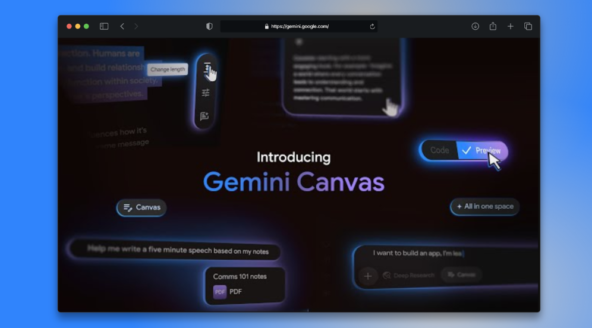
- Gemini Deep Research: Мощный инструмент для углубленного анализа тем, который превращает Gemini в вашего личного исследователя, способного изучать множество источников и предоставлять подробные отчеты.

- Mind Map в NotebookLM: Функция, которая помогает визуализировать и структурировать сложные идеи в виде ментальных карт, делая процесс обучения и анализа более наглядным (эту функцию мы затронем позже в серии).

Что, если бы вы могли попросить ИИ не просто написать код для игры, а тут же, в соседнем окне, запустить ее и поиграть? Или превратить скучный список фактов в интерактивный блок для вашего сайта, где информация раскрывается по клику? Звучит интригующе, не правда ли? Именно такие возможности открывают новые инструменты Gemini.
В этой вводной статье мы обозначили темы, которые будем подробно разбирать. В следующей части мы начнем с самого интерактивного и визуально интересного нововведения — Gemini Canvas. Мы узнаем, как получить к нему доступ, разберем его интерфейс и на конкретных примерах посмотрим, как создавать тексты и оживлять код прямо на этом цифровом холсте. Оставайтесь с нами!
Gemini Canvas: Ваше интерактивное пространство для текста и кода — подробный разбор
Как мы упоминали во введении, Gemini Canvas — это не просто окно чата, а динамичная рабочая область, интегрированная непосредственно в интерфейс Gemini. Она позволяет выйти за рамки простого обмена текстовыми сообщениями с ИИ, предлагая инструменты для совместного создания, редактирования и даже визуализации контента.
Доступ и Интерфейс
Прежде всего, убедитесь, что вы выбрали модель Gemini 2.0 Flash. На данный момент это обеспечивает наиболее стабильную и полную функциональность Canvas. Активируйте режим, нажав кнопку «Canvas» (обычно рядом с полем ввода промпта), прежде чем отправить свой запрос.
После активации и первого запроса, интерфейс преображается: справа появляется основное рабочее пространство Canvas, которое может выглядеть как текстовый документ или редактор кода, в зависимости от вашего запроса. Слева остается панель чата, где видна история ваших запросов и ответов Gemini, что помогает сохранять контекст диалога. Справа от самого «холста» Canvas также присутствует дополнительная панель с глобальными настройками для всего созданного контента.
Работа с текстом: Соавторство с ИИ в Реальном Времени
Canvas превращает процесс написания и редактирования текстов в итеративное сотворчество с Gemini, предлагая гибкость, сравнимую с современными текстовыми редакторами, но с интеллектуальной поддержкой.
Знакомая среда: Вы найдете все стандартные инструменты форматирования: заголовки (H1, H2, H3), списки (маркированные, нумерованные), стили (жирный, курсив), выравнивание. Это позволяет сразу структурировать и оформлять текст, генерируемый Gemini.
Сила контекстного редактирования: Выделите любой фрагмент текста в Canvas — и магия начнется. Появляется контекстное меню Gemini с опциями, которые работают только с выделенным участком:
- Изменение длины: Вместо того чтобы копировать абзац и просить «сократи это», вы просто выделяете его и выбираете «Сделать короче». Gemini перепишет именно этот абзац, стараясь сохранить его суть. Аналогично работает «Сделать длиннее» или «Добавить деталей».
- Настройка тона: Это особенно полезно для адаптации контента. Выделите деловое предложение и попросите Gemini «Сделать тон неформальным» — оно будет переписано с использованием более разговорной лексики. И наоборот.
- Улучшение и Перефразирование: Опции «Улучшить», «Перефразировать» или «Предложить правки» запускают анализ выделенного текста. Gemini может предложить синонимы, исправить стилистические неточности, разбить слишком длинные предложения или улучшить грамматику.
- Объяснение и Уточнение: Встретили сложный термин или концепцию, сгенерированную ИИ? Выделите его и нажмите «Объясни это» или «Приведи пример». Gemini добавит пояснение или пример прямо в текст, не требуя нового запроса в чате.
Подробный пример: Улучшение плана поездки на выходные в интерфейсе Canvas
Представьте, что мы находимся в интерфейсе Gemini, выбрали модель 2.0 Flash и активировали Canvas.
Шаг 1: Наш Первоначальный Запрос в Gemini. Шаг 2: Gemini Генерирует Основу Плана в Окне Canvas. Шаг 3: Контекстное Редактирование — Добавляем Практики. Шаг 4: Контекстное Редактирование — Улучшаем Структуру Списка Вещей. Шаг 5: Использование Глобальных Инструментов — Изменение Тона. Шаг 6: Добавление Текста Вручную. Шаг 7: Контекстные Предложения по Улучшению (Suggestions). Шаг 8: Экспорт Результата. Этот процесс демонстрирует интерактивную природу Canvas: вы работаете с текстом как в редакторе, но в любой момент можете выделить фрагмент и попросить ИИ его изменить, дополнить или улучшить, либо применить глобальные изменения ко всему документу, получая мгновенную обратную связь в той же рабочей области. Функция предпросмотра кода («Preview») — это то, что действительно выделяет Canvas. Вы описываете желаемый результат, Gemini генерирует код (HTML, CSS, JS), а вы сразу видите его в действии. Пример 1: Интерактивная Галерея Изображений. Пример 2: Форма обратной связи с валидацией. Пример 3: Анимированный таймер обратного отсчета. Возможность мгновенно видеть и взаимодействовать с результатом генерации кода неоценима для быстрого прототипирования, отладки и обучения. Gemini Canvas — это значительный шаг к созданию интегрированной среды для работы с ИИ. Он объединяет генерацию текста, его редактирование в привычном формате, создание и мгновенную визуализацию веб-кода. Это мощный инструмент для: Хотя модель Flash 2.0, на которой он работает, может быть не самой мощной для сложных задач, ее скорости достаточно для обеспечения плавного интерактивного опыта в Canvas. Canvas превосходен для итеративной работы и визуализации. Но что, если вам нужен не просто текст или код, а глубокий, всесторонний анализ сложной темы? Для этого у Gemini есть другой инструмент. В следующей части мы подробно изучим Gemini Deep Research 2.0, его методологию и то, как он помогает получать исчерпывающие исследовательские отчеты. В предыдущей части мы исследовали Gemini Canvas — интерактивный холст для совместной работы с текстом и кодом. Это фантастический инструмент для быстрого прототипирования, редактирования и визуализации. Но что, если ваша задача требует не скорости и интерактивности, а глубины, всестороннего анализа и синтеза информации из множества источников? Что, если вам нужен не просто ответ, а полноценное исследование? Именно для таких ситуаций Google разработал Gemini Deep Research, и его обновленная версия 2.0, работающая на базе мощной модели Gemini 2.0, выводит возможности ИИ-аналитики на новый уровень. Забудьте о простом поиске ссылок или кратких выжимках — Deep Research работает как ваш персональный ассистент-исследователь. Представьте, что вы поручаете стажеру или младшему аналитику изучить сложную тему. Вы не ожидаете ответа через 5 секунд. Вы ожидаете, что он: Именно по такому принципу и работает Gemini Deep Research 2.0. Процесс работы Deep Research интуитивно понятен, но под капотом происходит сложная многоступенчатая работа: Формулировка Запроса: Вы задаете Gemini сложный, открытый вопрос или тему для исследования. Чем конкретнее и детальнее запрос, тем лучше будет результат. Например, вместо «Расскажи про электромобили» лучше спросить «Проанализируй экономическую целесообразность перехода на электромобили для служб доставки в городских условиях России к 2030 году». Создание Плана Исследования: Это ключевой этап. Gemini не сразу бросается искать информацию. Сначала он анализирует ваш запрос и предлагает план исследования. Этот план обычно включает: Редактирование Плана (Ваш Контроль!): Прежде чем начать исследование, Gemini покажет вам этот план и предложит его отредактировать. Вы можете добавить свои вопросы, удалить ненужные, указать на приоритетные аспекты или даже предложить конкретные типы источников. Это дает вам контроль над направлением исследования. Глубокий Поиск Информации: После утверждения плана Gemini начинает «шерстить» интернет. Он не ограничивается парой ссылок, а сканирует десятки веб-сайтов (в интерфейсе часто видно, сколько сайтов обрабатывается — 15, 21, 47...), включая: Анализ и Синтез: На этом этапе ИИ обрабатывает найденную информацию. Он не просто копирует фрагменты, а: Генерация Отчета: Результат исследования представляется не в виде короткого сообщения в чате, а как полноценный структурированный отчет. Он обычно включает: Время: Важно понимать, что весь этот процесс занимает время — обычно от 3 до 10 минут, в зависимости от сложности темы и количества анализируемых источников. Это плата за глубину анализа. Пример 1: Подготовка к Дебатам или Написанию Эссе. Пример того, как размышляет Deep Research: Источники: Gemini исследовал 72 интернет-ресурса для изучения моей темы запроса. Итоговый текст: Отчет получился на 53000 символов, даже если использовать скриншоты, то их выйдет более 30-40, поэтому если у вас есть желание ознакомиться с текстом — я оставлю его на google docs. Пример 2: Изучение Новой Технологии. Важные Моменты: Gemini Deep Research 2.0 — это мощный инструмент для тех, кто ищет не просто быстрых ответов, а глубокого понимания. Он автоматизирует рутинную часть исследовательской работы, позволяя вам сосредоточиться на анализе и выводах. Итак, мы рассмотрели интерактивный Canvas и аналитический Deep Research. Но как насчет визуализации и структурирования самих идей? В следующей части мы кратко затронем еще одну интересную разработку Google — функцию Mind Map в NotebookLM, которая помогает превращать заметки и документы в наглядные ментальные карты. В предыдущих частях мы исследовали интерактивный Gemini Canvas для создания контента и мощный Gemini Deep Research для глубокого анализа. Но что происходит после того, как вы собрали массу информации или набросали идеи? Как увидеть общую картину, понять связи между концепциями и структурировать свои мысли? Часто информация, особенно из нескольких источников или длинных документов, может казаться разрозненной и сложной для восприятия. Традиционные методы, такие как конспектирование или ручное составление схем, требуют времени и усилий. Именно здесь на помощь приходят ментальные карты (Mind Maps) — визуальный инструмент, позволяющий представить информацию в иерархической, древовидной структуре, где центральная идея связана с ключевыми подтемами, а те, в свою очередь, разветвляются на более мелкие детали. Google интегрировал эту концепцию в свой инструмент для работы с заметками и документами — NotebookLM, добавив функцию автоматического создания ментальных карт (Mind Map). Это не просто графический редактор, а интеллектуальный помощник, который сам анализирует ваши источники и строит визуальную структуру связей. Представьте, что вы загрузили в NotebookLM несколько PDF-статей, веб-страниц или даже свои заметки из Google Docs по определенной теме. Вместо того чтобы вручную выискивать ключевые слова и рисовать связи, вы нажимаете одну кнопку, и NotebookLM сам: Самое ценное в Mind Map от NotebookLM — это не просто автоматическая генерация, а глубокая привязка к вашим исходным данным. Каждый узел (тема или концепция) на сгенерированной карте — это не просто слово, а интерактивная ссылка. Как это работает: Когда вы нажимаете на любой узел на карте (например, на ветку «Этические аспекты ИИ»), NotebookLM мгновенно показывает вам конкретные фрагменты текста из ваших загруженных документов, где обсуждается именно эта тема. Преимущества: Пример: Анализ «Мастера и Маргариты» с помощью Mind Map Преимущества и Ограничения: Функция Mind Map в NotebookLM — это мощный инструмент для визуального анализа и структурирования информации, основанный непосредственно на ваших документах. Она помогает быстро схватить суть сложных тем, увидеть взаимосвязи между идеями и легко навигировать по исходным материалам. Это отличный помощник для студентов, исследователей, аналитиков, писателей — всех, кто работает с большими объемами текстовой информации. На этом мы завершаем подробный разбор функции Mind Map в NotebookLM. Мы рассмотрели интерактивный Canvas, глубокий Deep Research и визуализирующий Mind Map — три примера того, как Google Gemini стремится сделать взаимодействие с ИИ более продуктивным и многогранным. Следите за дальнейшими обновлениями! А если вы хотите разобраться, как работать и с другими инструментами ИИ для создания крутого контента, советую курс «Нейросети: быстрый старт».
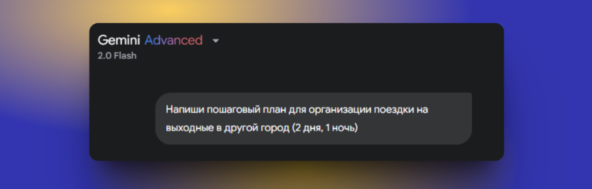
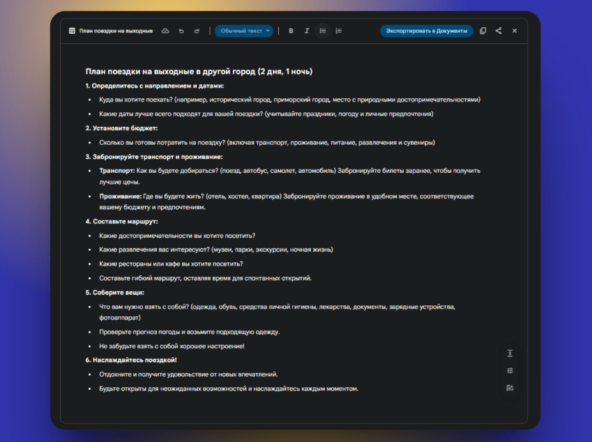

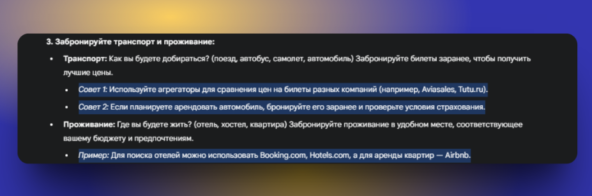


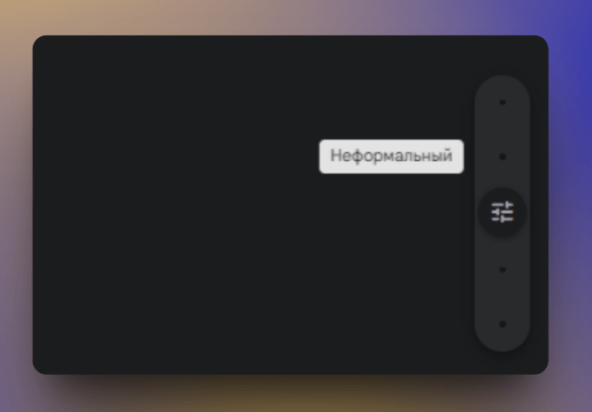
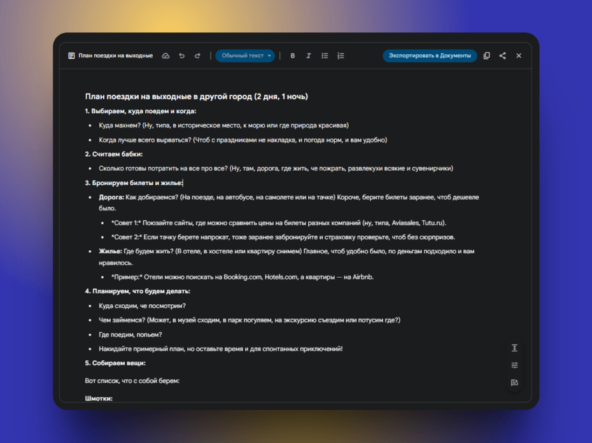
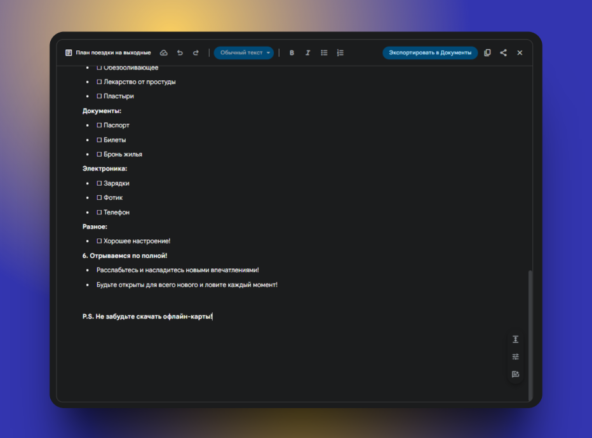
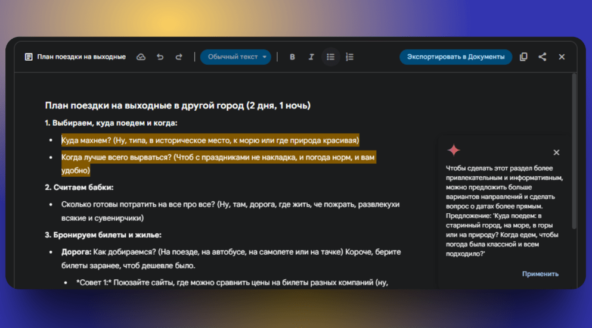

Генерация и Предпросмотр Кода: Воплощение Идей (Без Отображения Кода)
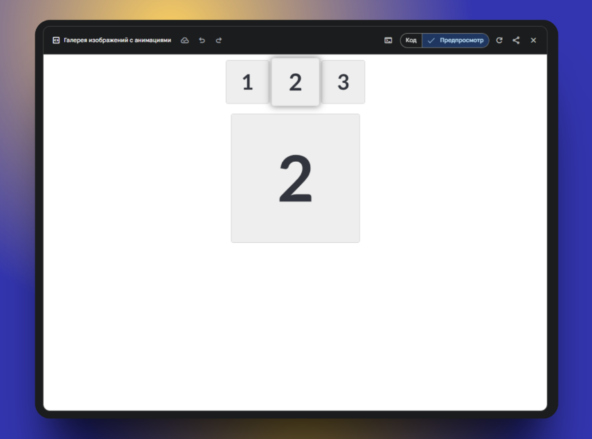
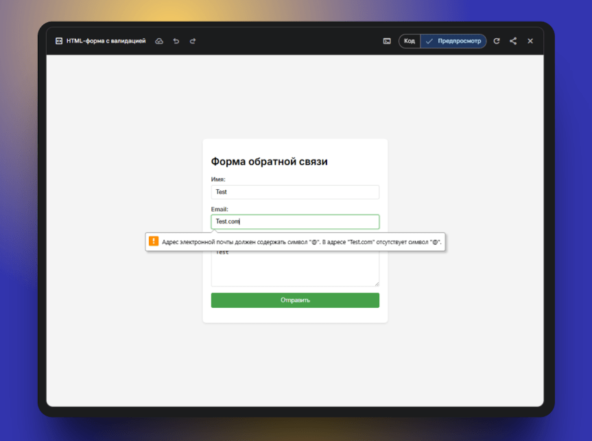

Выводы по Canvas
Gemini Deep Research 2.0: Ваш Личный Аналитик на Базе ИИ
Что Такое Deep Research и Чем Он Отличается?
Как Происходит Магия Deep Research 2.0? Пошаговый Процесс
Примеры Использования Deep Research 2.0:
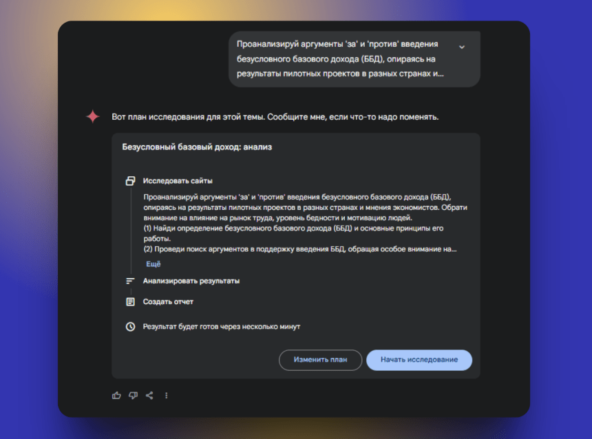
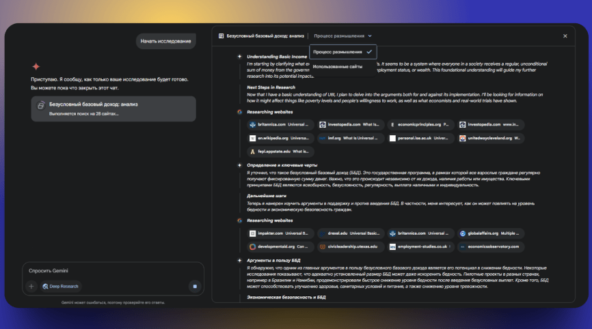
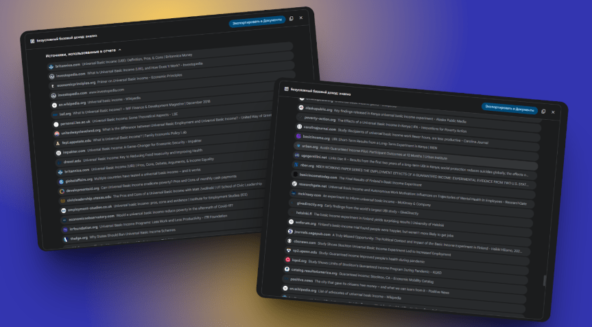
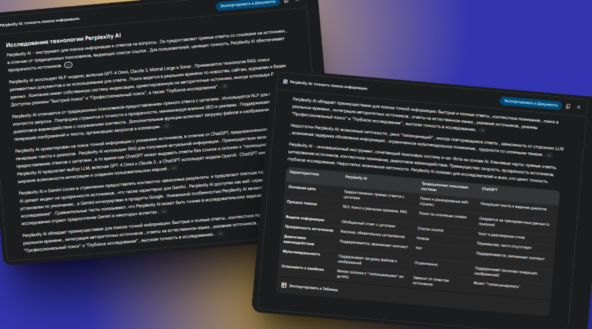
Когда Использовать Deep Research?
NotebookLM Mind Map: Визуализация Ваших Идей с Помощью ИИ
Что такое функция Mind Map в NotebookLM?
Ключевая Особенность: Привязка к Источникам (Source Grounding)
Процесс Создания и Взаимодействия:
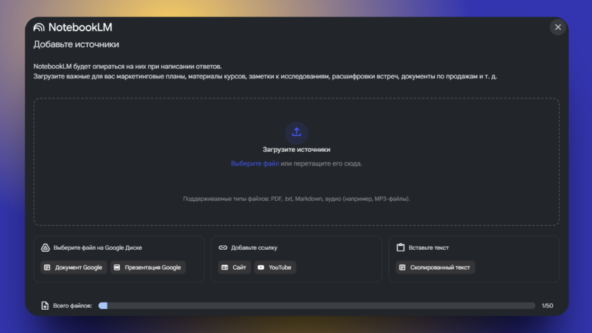


Практический Пример Использования Mind Map в NotebookLM:

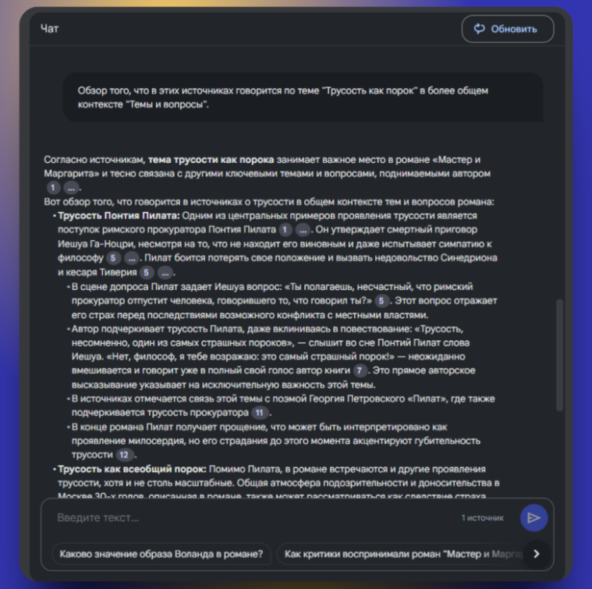
Заключение
